(本文由微信公众号建筑表现供稿)
在平时工作中有时会发效果图的小样给设计师确认或者是公司的作品集要发到设计院宣传,我们常用的套路大图裁成小图,再加上公司水印。一两张图费不了多长时间,如果是一次性发个几百张图,就太耗费时间了。今天给大家带来的就是批量加水印的技术,你可以控制水印相对位置,这样设计师发了N遍,水印的位置不会变。(手动押标很难每次都是对一样的位置哦,碰到无良的设计师就PS下直接用了)
来看看实际效果:
第1步:用PS打开水印,全选并复制(Ctrl+a和Ctrl+c)
第2步:按Alt+F9打开动作工具栏,并按下创建新动作,如下图:
第3步:打开一张图片,按下面的步骤裁成2000点像素的图。
第4步:Ctrl+v粘贴我们之前拷贝的水印。
第5步:选中两个图层,点击图层对齐工具(这时对齐)
如果觉得水印不太靠边了,可以适当的和方向键移动下。
第6步:保存文件,点击结束动作。
第7步:批处理裁图加水印。
选择刚才录制的动作,箭头所指的地方打勾,选择要加水印的源文件路径和存储路径。
下次批量裁图加水印时动作就不用重新录制,直接点击批处理就可以。千万要注意,在批处理前一定要先复制好水印。


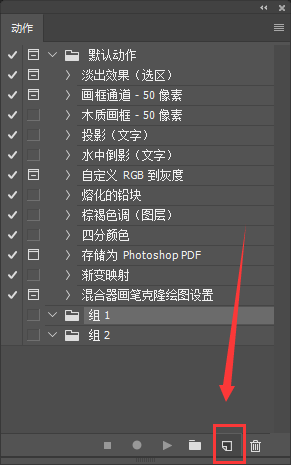



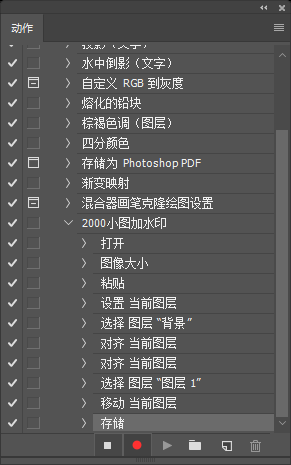
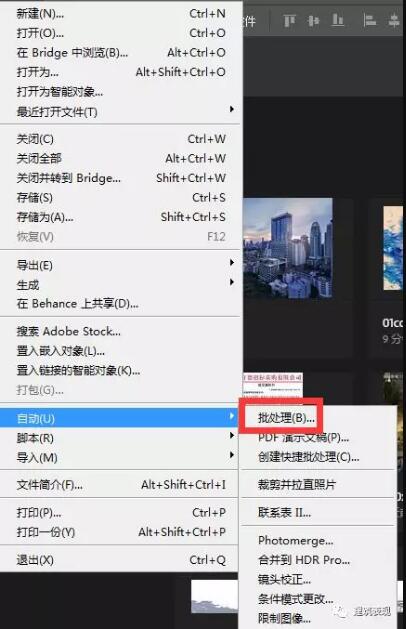







请先 !